E se eu fizer o downgrade do meu plano?
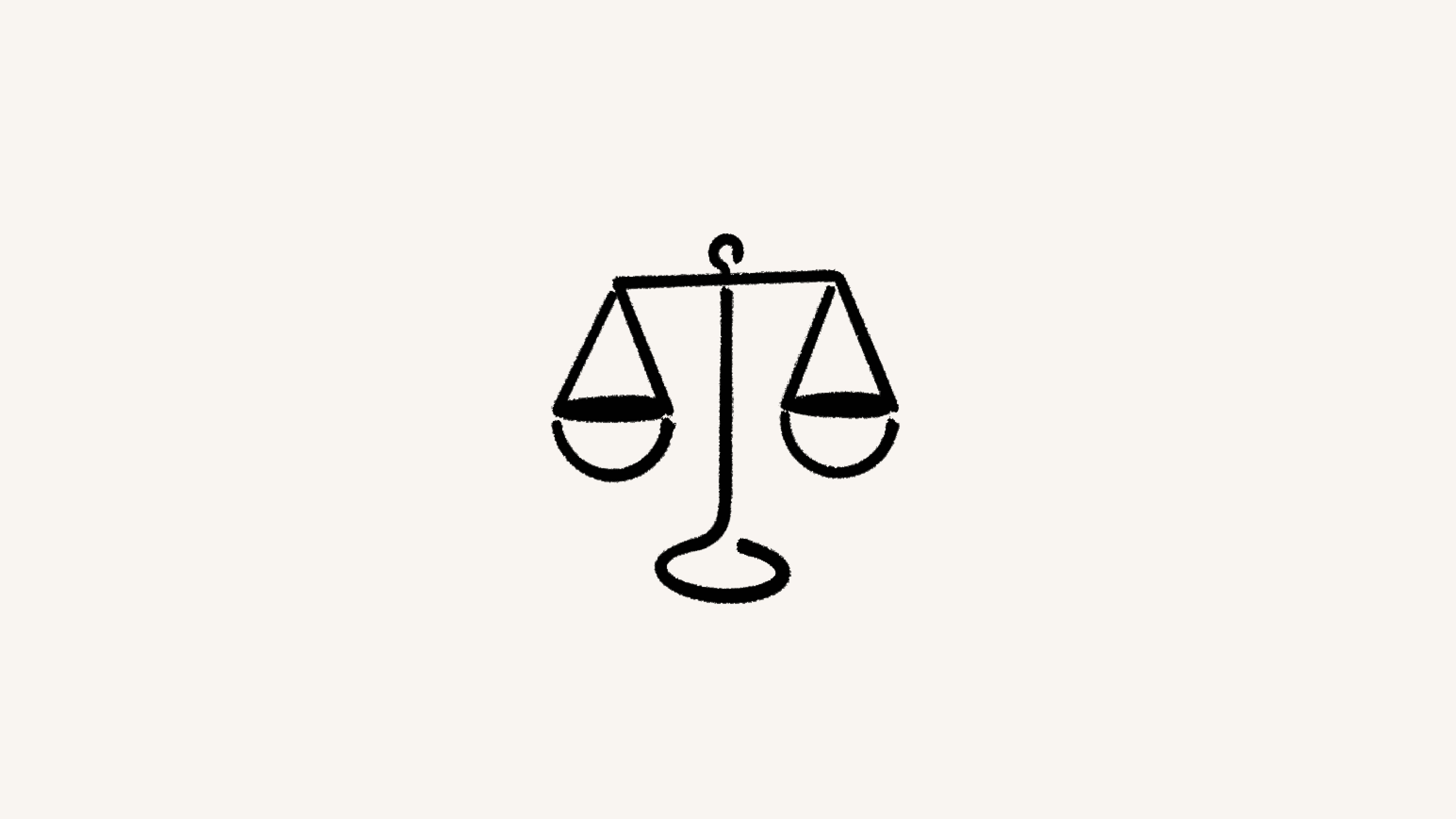
Com o downgrade do plano Notion, alguns dos recursos disponíveis no plano anterior podem ser afetados. Veja o que esperar ⬇️
Conforme suas necessidades mudam, você pode pensar em fazer um downgrade do seu plano Notion. Confira o passo a passo:
Na barra lateral, clique em
Configurações→Faturamento→Alterar plano.Selecione o plano para o qual deseja mudar e clique em
Continuar.Forneça algum feedback para nós e clique em
Downgrade.Você receberá a confirmação do downgrade e verá quando o plano atual se encerra.
Cada plano vem com recursos e capacidades diferentes, portanto, antes de fazer o downgrade, entenda bem como seu espaço de trabalho será afetado pela mudança. O gráfico abaixo descreve os recursos com base no plano de downgrade. Observe que a lista de recursos não é exaustiva.
Destaque | Se você fizer o downgrade para o Plano Free | Se você fizer o downgrade para o Plano Plus | Se você fizer o downgrade para o Plano Business |
|---|---|---|---|
Se o espaço de trabalho tiver duas ou mais pessoas, você poderá usar até 1.000 blocos . Se o espaço de trabalho tiver apenas uma pessoa, você ainda poderá usar quantos blocos quiser. | Sem alteração | Sem alteração | |
As páginas verificadas permanecerão assim até a data de validade. O status de verificação nas páginas não pode ser editado ou excluído. | As páginas verificadas permanecerão assim até a data de validade. O status de verificação nas páginas não pode ser editado ou excluído. | Sem alteração | |
Cada arquivo enviado deve ter 5 MB ou menos. | Sem alteração | Sem alteração | |
Você terá um histórico de versões de suas páginas pelos últimos sete dias. | Você terá um histórico de versões de suas páginas pelos últimos 30 dias. | Você terá um histórico de versões de suas páginas pelos últimos 90 dias. | |
As métricas da página se tornarão básicas. | As métricas da página se tornarão básicas. | Sem alteração | |
Você só terá permissão para um domínio; quaisquer domínios adicionais não funcionarão. | Sem alteração | Sem alteração | |
Você manterá o primeiro gráfico criado no seu espaço de trabalho, mas todos os outros gráficos só estarão acessíveis mediante o upgrade do plano. | Sem alteração | Sem alteração | |
Você não poderá fazer personalizações nos formulários, como alterar o texto e a cor do botão de envio ou criar uma mensagem de confirmação personalizada. | Sem alteração | Sem alteração | |
Você poderá ver as suas perguntas com lógica condicional no construtor de formulários, mas não poderá editá-las. Elas também não serão exibidas no visualizador de formulários. | Você poderá ver as suas perguntas com lógica condicional no construtor de formulários, mas não poderá editá-las. Elas também não serão exibidas no visualizador de formulários. | Sem alteração | |
As automações existentes continuarão funcionando, mas serão apenas para visualização. Sendo assim, você não poderá editá-las nem criar automações. | Sem alteração | Sem alteração | |
Os espaços de equipe particulares existentes serão mantidos, mas você não poderá criar novos. Depois de transformar um espaço de equipe particular em um público, você não poderá torná-lo particular novamente. | Os espaços de equipe particulares existentes serão mantidos, mas você não poderá criar novos. Depois de transformar um espaço de equipe particular em um público, você não poderá torná-lo particular novamente. | Sem alteração | |
As permissões existentes serão mantidas, mas você não poderá atribuir permissões adicionais. Depois de desativar as permissões avançadas para o espaço de equipe, você não poderá reativá-las. | As permissões existentes serão mantidas, mas você não poderá atribuir permissões adicionais. Depois de desativar as permissões avançadas para o espaço de equipe, você não poderá reativá-las. | Sem alteração | |
As configurações serão redefinidas para os padrões e você não poderá alterá-las. | As configurações serão redefinidas para os padrões e você não poderá alterá-las. | Sem alteração | |
Você terá um limite de 10 convidados no espaço de trabalho. Todos os convidados com domínios externos não serão removidos do seu espaço de trabalho quando você fizer o downgrade. | Você terá um limite de 100 convidados no espaço de trabalho. Todos os convidados com domínios externos não serão removidos do seu espaço de trabalho quando você fizer o downgrade. | Você terá um limite de 250 convidados no espaço de trabalho. Todos os convidados com domínios externos não serão removidos do seu espaço de trabalho quando você fizer o downgrade. | |
O SAML SSO não estará mais disponível e os domínios verificados não serão mais verificados. | O SAML SSO não estará mais disponível e os domínios verificados não serão mais verificados. | Sem alteração | |
A API SCIM não estará mais disponível. | A API SCIM não estará mais disponível. | A API SCIM não estará mais disponível. | |
O registro de auditoria não estará mais disponível. O Notion deixará de coletar eventos para fins de registro de auditoria. | O registro de auditoria não estará mais disponível. O Notion deixará de coletar eventos para fins de registro de auditoria. | O registro de auditoria não estará mais disponível. O Notion deixará de coletar eventos para fins de registro de auditoria. | |
As configurações voltarão ao padrão de 30 dias. | As configurações voltarão ao padrão de 30 dias. | As configurações voltarão ao padrão de 30 dias. | |
A duração da sessão será baseada nas atividades realizadas. | A duração da sessão será baseada nas atividades realizadas. | A duração da sessão será baseada nas atividades realizadas. |

Saiba mais
